excel如何使用格式刷实现隔行变色?
1、随便选择一个excel表格,双击打开。

2、可以看到表格内容底色都是白色,并没有隔行变色。

3、选择第二行第一格,从填充颜色里面选择一种颜色进行填充。
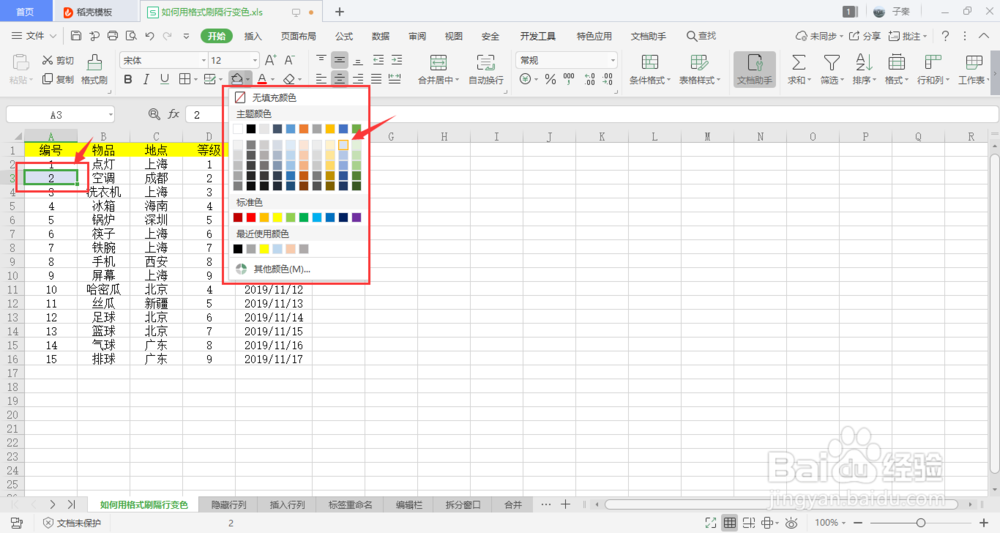
4、选中第一列的两个紧邻的单元格,填充底色不一样,点击格式刷,可以看到选中的两个单元格周边是虚的线条。

5、在选中格式刷时,按住鼠标左键,选中所有的表格单元格。
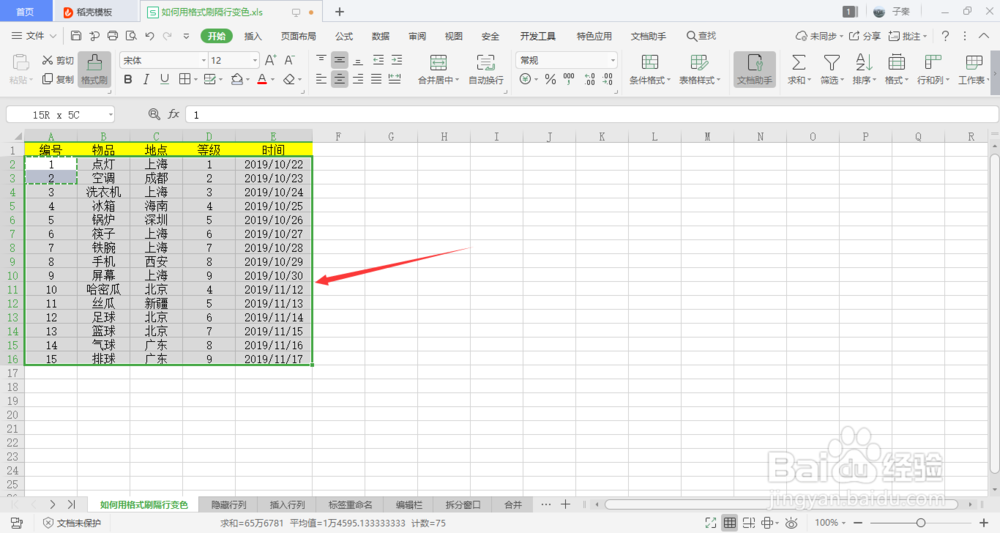
6、再松开鼠标左键,可以看到整个表格都显示为隔行变色。

7、如果想要多行同步变色,也是一样的方法,例如三行变色。
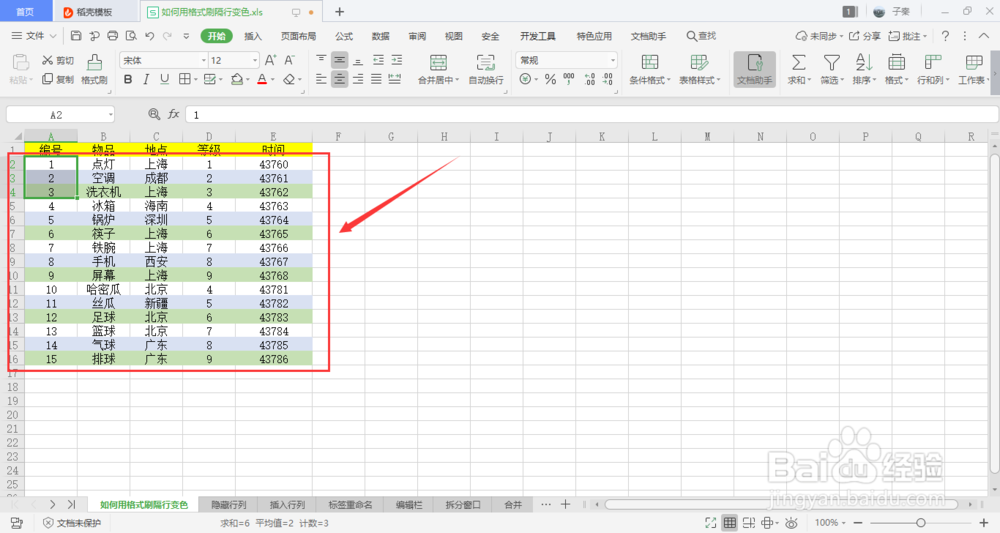
声明:本网站引用、摘录或转载内容仅供网站访问者交流或参考,不代表本站立场,如存在版权或非法内容,请联系站长删除,联系邮箱:site.kefu@qq.com。
阅读量:135
阅读量:44
阅读量:190
阅读量:120
阅读量:135